本文目录导读:
电脑IP地址查询方法详解
在数字化时代,电脑作为我们日常生活和工作中不可或缺的工具,其网络连接功能显得尤为重要,而IP地址,作为电脑在网络中的唯一标识,对于网络通信、远程访问、网络安全等方面都起着至关重要的作用,如何查询电脑的IP地址呢?本文将为您详细介绍几种常用的查询方法。
Windows系统下查询IP地址
对于使用Windows操作系统的用户来说,查询IP地址的方法相对简单,以下是两种常用的方法:
1、通过“设置”查看
点击电脑左下角的“开始”按钮,在弹出的菜单中选择“设置”,在设置窗口中,选择“网络和Internet”选项,然后点击左侧的“状态”选项,在右侧窗口中,找到“查看网络属性”或“更改适配器选项”并点击,在弹出的窗口中,找到您当前正在使用的网络连接(如以太网或Wi-Fi),右键点击并选择“状态”或“属性”,在“状态”窗口中,找到“IPv4 地址”或“IPv6 地址”一项,即可看到您的IP地址。
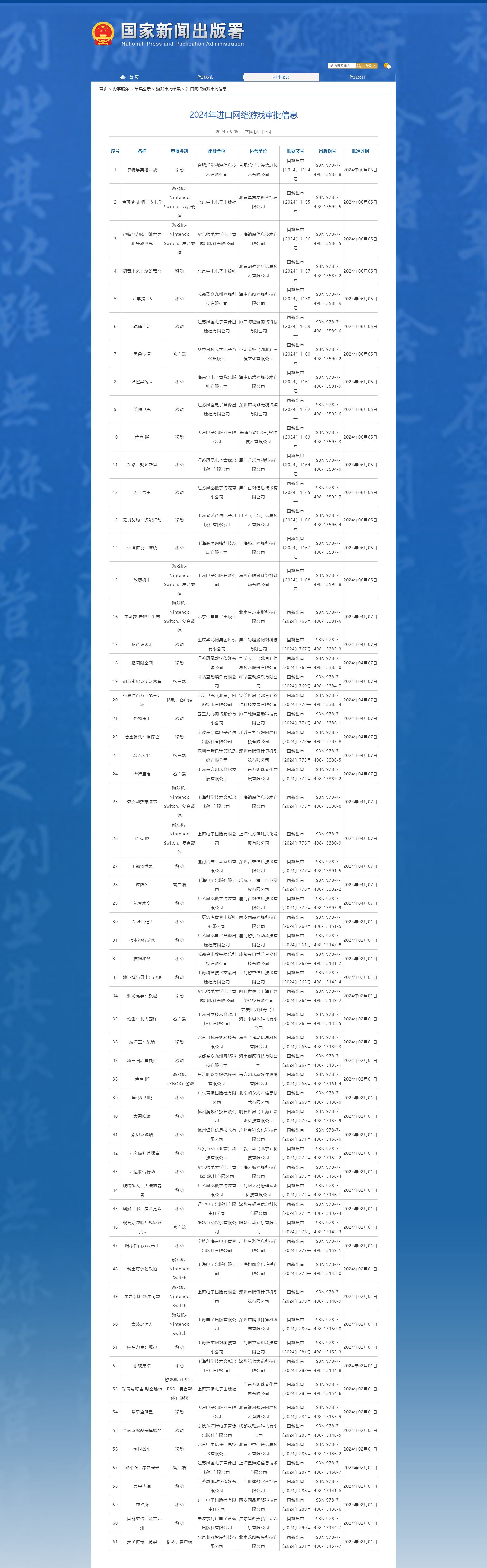
2、使用命令提示符
按下键盘上的“Win+R”组合键,打开“运行”对话框,在对话框中输入“cmd”并按下回车键,打开命令提示符窗口,在窗口中输入“ipconfig”命令并按下回车键,系统将显示与网络连接相关的信息,在输出信息中,找到“IPv4 地址”一项,即为您的IP地址。
macOS系统下查询IP地址
对于使用macOS操作系统的用户来说,查询IP地址同样简便,以下是两种常用的方法:
1、通过“系统偏好设置”查看
点击屏幕左上角的苹果图标,选择“系统偏好设置”,在弹出的窗口中,选择“网络”选项,在左侧的网络连接列表中,选择您当前正在使用的网络连接(如以太网或Wi-Fi),在右侧窗口中,找到“TCP/IP”选项卡,即可看到您的IP地址。
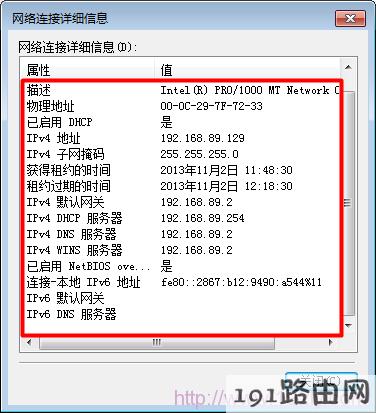
2、使用终端
打开“应用程序”文件夹中的“实用工具”文件夹,找到“终端”并打开,在终端窗口中输入“ifconfig”命令并按下回车键,系统将显示与网络连接相关的信息,在输出信息中,找到以“inet ”开头的行,其后的数字即为您的IP地址。
其他查询方法
除了以上介绍的操作系统自带的方法外,还有一些第三方工具可以帮助您查询IP地址,一些网络诊断工具、路由器管理软件等都可以显示电脑的IP地址,一些在线IP查询网站也可以实现这一功能,您只需在搜索引擎中输入“IP地址查询”等关键词,即可找到相关网站进行查询。
注意事项
1、在查询IP地址时,请确保您的电脑已连接到互联网,并且网络连接正常。
2、不同操作系统和版本的查询方法可能略有差异,请根据实际情况选择相应的方法进行查询。
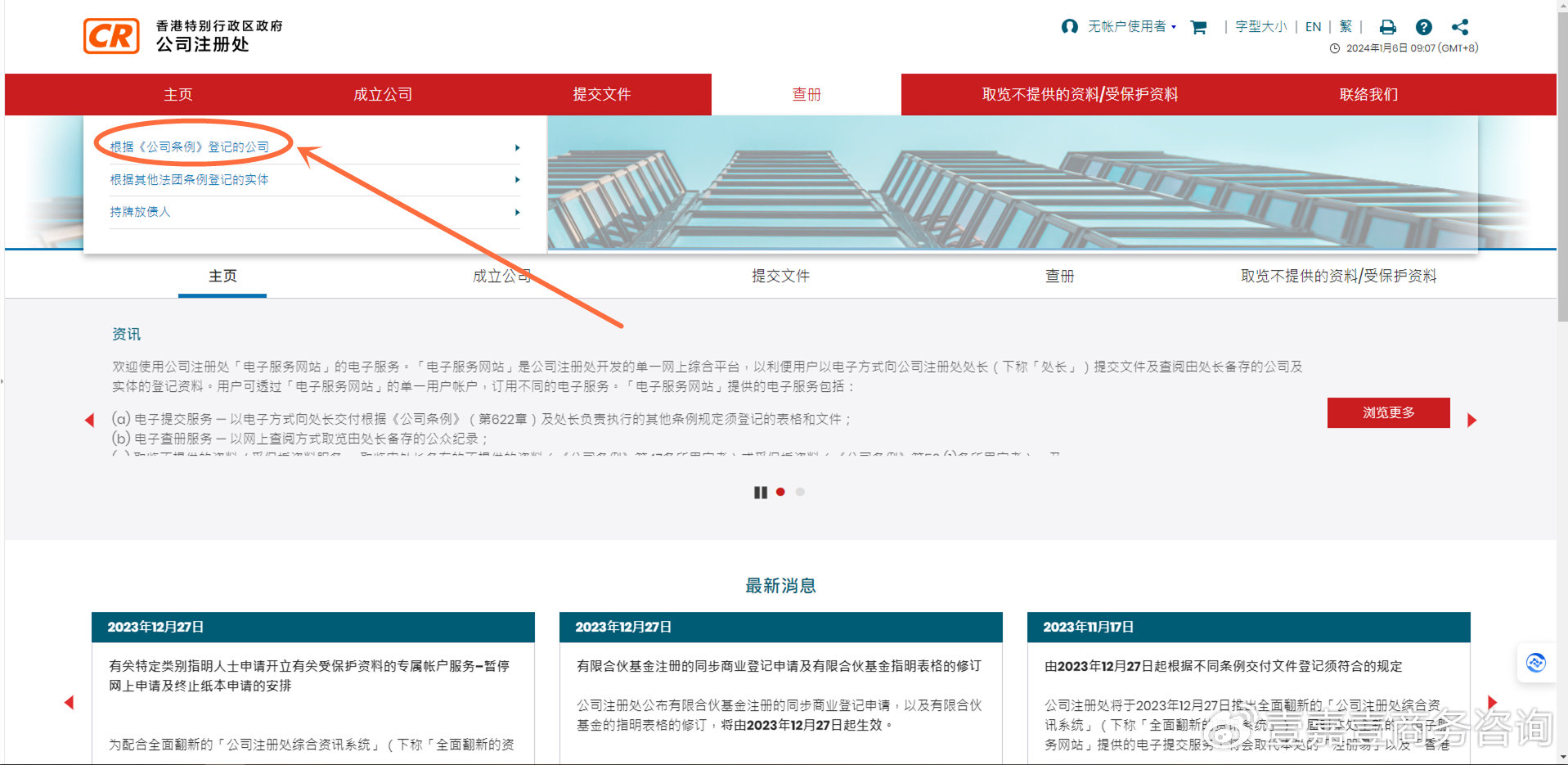
3、如果您使用的是动态IP地址(DHCP),那么每次连接网络时,IP地址都可能会发生变化,在需要时请重新查询IP地址。
4、请注意保护个人隐私和网络安全,不要随意将您的IP地址泄露给陌生人或在不安全的网络环境中使用。
查询电脑的IP地址是一项基础而重要的操作,通过本文介绍的方法,您可以轻松获取到电脑的IP地址,并更好地管理和使用您的电脑和网络连接。










发表评论